Arduino Projekt: Pulsierende LED: Unterschied zwischen den Versionen
| Zeile 77: | Zeile 77: | ||
| | | | ||
<syntaxhighlight lang="c" style="background-color: #EFF1C1; font-size:larger"> | <syntaxhighlight lang="c" style="background-color: #EFF1C1; font-size:larger"> | ||
const byte LED_PIN = 9; //Das Wort „LED“ steht jetzt für den Wert 9 | |||
void setup() | void setup() | ||
{ | { | ||
| Zeile 100: | Zeile 100: | ||
| | | | ||
<syntaxhighlight lang="C" style="border: none; background-color: #EFF1C1; font-size:14px"> | <syntaxhighlight lang="C" style="border: none; background-color: #EFF1C1; font-size:14px"> | ||
const byte LED_PIN = 9; //Das Wort „LED“ steht jetzt für den Wert 9 | |||
void setup() | void setup() | ||
{ | { | ||
pinMode( | pinMode(LED_PIN,OUTPUT); // <- | ||
} | } | ||
void loop() | void loop() | ||
| Zeile 122: | Zeile 122: | ||
| | | | ||
<syntaxhighlight lang="C" style="border: none; background-color: #EFF1C1; font-size:14px"> | <syntaxhighlight lang="C" style="border: none; background-color: #EFF1C1; font-size:14px"> | ||
const byte LED_PIN = 9; //Das Wort „LED“ steht jetzt für den Wert 9 | |||
byte Helligkeit = 0; // Das Wort „Helligkeit“ steht nun für den Wert, der bei der PWM ausgegeben wird | |||
void setup() | void setup() | ||
{ | { | ||
pinMode( | pinMode(LED_PIN,OUTPUT); | ||
} | } | ||
void loop() | void loop() | ||
| Zeile 143: | Zeile 143: | ||
| | | | ||
<syntaxhighlight lang="C" style="border: none; background-color: #EFF1C1; font-size:14px"> | <syntaxhighlight lang="C" style="border: none; background-color: #EFF1C1; font-size:14px"> | ||
const byte LED_PIN = 9; //Das Wort „LED“ steht jetzt für den Wert 9 | |||
byte Helligkeit = 0; // Das Wort „Helligkeit“ steht nun für den Wert, der bei der PWM ausgegeben wird | |||
void setup() | void setup() | ||
{ | { | ||
| Zeile 151: | Zeile 151: | ||
void loop() | void loop() | ||
{ | { | ||
analogWrite( | analogWrite(LED_PIN, Helligkeit); // <- | ||
} | } | ||
</syntaxhighlight> | </syntaxhighlight> | ||
| Zeile 157: | Zeile 157: | ||
'''4)''' '''Rechenfunktion und If-Verzweigung''' <br> | '''4)''' '''Rechenfunktion und If-Verzweigung''' <br> | ||
Das Ziel für das Projekt ist, die LED '''faden''' zu lassen, dafür benötigt man eine kleine Rechenfunktion und eine If-Verzweigung.<br> | Das Ziel für das Projekt ist, die LED '''faden''' zu lassen, dafür benötigt man eine kleine Rechenfunktion und eine If-Verzweigung.<br> | ||
Aktuell | Aktuell beträgt der Wert der Helligkeit in dem Programm 0, dieser Wert muss verändert werden, um unterschiedliche PWM Signale zu versenden.<br> | ||
Hierfür muss sich eine Funktion überlegt werden, die unsere Variable '''Helligkeit=0''' hochzählt und wieder herunterzählt.<br> | |||
Vorab benötigten wir eine zusätzliche Variable mit dem Namen '''zahl''' <br> | Vorab benötigten wir eine zusätzliche Variable mit dem Namen '''zahl''' <br> | ||
| Zeile 167: | Zeile 167: | ||
| | | | ||
<syntaxhighlight lang="C" style="border: none; background-color: #EFF1C1; font-size:14px"> | <syntaxhighlight lang="C" style="border: none; background-color: #EFF1C1; font-size:14px"> | ||
const byte LED_PIN = 9; //Das Wort „LED“ steht jetzt für den Wert 9 | |||
byte Helligkeit = 0; // Das Wort „Helligkeit“ steht nun für den Wert, der bei der PWM ausgegeben wird | |||
const byte FADE_SCHRITT = 5; //<- Bestimmt die Geschwindigkeit des „fadens“ | |||
void setup() | void setup() | ||
{ | { | ||
| Zeile 176: | Zeile 176: | ||
void loop() | void loop() | ||
{ | { | ||
analogWrite( | analogWrite(LED_PIN, Helligkeit); | ||
Helligkeit=Helligkeit + FADE_SCHRITT; // Addieren | |||
delay(25); // 25 | delay(25); // 25 Sekunden Pause zwischen dem Hochzählen | ||
} | } | ||
</syntaxhighlight> | </syntaxhighlight> | ||
| Zeile 191: | Zeile 191: | ||
| | | | ||
<syntaxhighlight lang="C" style="border: none; background-color: #EFF1C1; font-size:14px"> | <syntaxhighlight lang="C" style="border: none; background-color: #EFF1C1; font-size:14px"> | ||
const byte LED_PIN = 9; //Das Wort „LED“ steht jetzt für den Wert 9 | |||
byte Helligkeit = 0; // Das Wort „Helligkeit“ steht nun für den Wert, der bei der PWM ausgegeben wird | |||
const byte FADE_SCHRITT = 5; //<- Bestimmt die Geschwindigkeit des „fadens“ | |||
void setup() | void setup() | ||
{ | { | ||
pinMode( | pinMode(LED_PIN,OUTPUT); | ||
} | } | ||
void loop() | void loop() | ||
{ | { | ||
analogWrite( | analogWrite(LED_PIN, Helligkeit); | ||
Helligkeit=Helligkeit + FADE_SCHRITT; | |||
delay(25); // 25 | delay(25); // 25 Sekunden Pause zwischen dem Hochzählen | ||
if( | if(Helligkeit==0 || Helligkeit== 255) | ||
{ | { | ||
FADE_SCHRITT = -FADE_SCHRITT; // Zahl negieren, sodass subtrahiert wird | |||
} | } | ||
} | } | ||
Version vom 12. Juli 2023, 13:40 Uhr
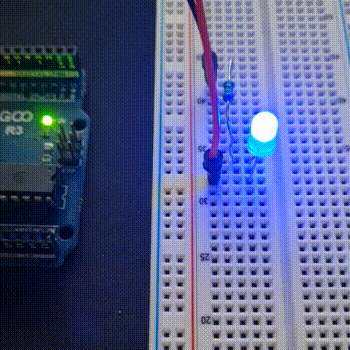
Autor: Justin Frommberger
Aufgabenstellung
Ziel von diesem Projekt ist, eine LED pulsierend heller und dunkler werden zu lassen.
Der Fachbegriff dafür lautet „faden“.
Benötigte Software
Aktuellste Arduino IDE mit der Version für ihren PC. (Download link)
Benötigte Materialien
Tabelle: Materialliste
| Nr. | Anz. | Beschreibung | Bild | Pos. | Anz. | Beschreibung | Bild |
|---|---|---|---|---|---|---|---|
| ① | 1 | Funduino Arduino UNO R3 |  |
② | 2 | Jumper Kabel, männlich/männlich |  |
| ③ | 1 | Steckbrett | ④ | 1 | LED Blau |  | |
| ⑤ | 1 | Widerstand 120 Ω |  |

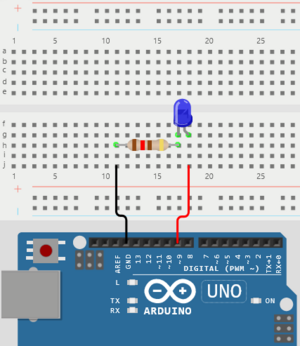
Vorab wichtig zu wissen!
LED:
- Beachte beim Arbeiten mit der LED, die Anode und Kathode nicht zu vertauschen.
- In die Anode fließt der Strom hinein (lange Seite), danach fließt der Strom wieder durch die Kathode hinaus (kurze Seite) siehe Abb. 2.
- Wenn die LED am Ende des Projektes nicht leuchtet, wurde dies vertauscht, einfach umdrehen und sie leuchtet!
Arduino Uno R3:
- Der Arduino besitzt unterschiedliche Schnittstellen, weil der Arduino ein digitaler Mikrocontroller ist, kann er nur 5 Volt ausgeben oder annehmen.
- Bei einer konstanten 5 V Spannung, ist die LED immer gleich hell, so ist das Ziel die Spannung zur LED zu reduzieren.
- Dafür wird eine Pulsweitenmodulation (PWM) Schnittstelle benötigt, denn bei den anderen Schnittstellen ist dies nicht möglich.
- Bei einem geringen PWM-Wert ist das 5 V Signal kaum noch vorhanden und bei einem hohen PWM-Wert liegt das 5 V Signal nahezu durchgehend am Pin an. Durch die PWM Schnittstelle kann nun die LED unterschiedlich hell leuchten, da die Spannung anpassbar ist.<
- Die [PWM] Schnittstellen sind ganz einfach zu erkennen an diesem Zeichen (~)
Steckbrett:
Erklärung zum Arbeiten mit einem Steckbrett (klicken!)
Aufbau Schaltung
- In Abb. 3 wird die Schaltung für das Projekt "Pulsierende LED" dargestellt.
Programmieren lernen
Programmieren lernen mit Karel für den Einstieg: (klicken!)
Programmierung
Schritt 1:
Erstellen der ersten Arduino Datei (Link zum Tutorial).
Schritt 2:
Grundkenntnisse für das Projekt "Pulsierende LED" verstehen(Link zu den Grundkenntnissen).
Schritt 3:
Nachdem die Schritte 1 und 2 abgeschlossen sind, kann mit der Programmierung des Projektes gestartet werden.
1) Initialisierung
Das erste Ziel bei dem Projekt, soll sein, die verbundene LED (siehe Abb. 3) mit dem Arduino zu verbinden.
Die LED muss im Programm initialisiert werden (Siehe Grundkenntnisse, Initialisierung (Zuweisung)).
Mit dem Befehl int Name = Zahl; kann nun die LED initialisiert werden.
Quelltext 1: LED.ino
| Lösung |
const byte LED_PIN = 9; //Das Wort „LED“ steht jetzt für den Wert 9
void setup()
{
//später
}
void loop()
{
//später
}
|
2) pinMode()
Nachdem Initialisieren der Variable muss dem Programm erklärt werden, welche Schnittstelle am Arduino verwendet werden soll, um mit der LED zu kommunizieren.
Hierfür wird die Funktion pinMode(LED,OUTPUT); oder pinMode(LED,INPUT); benötigt.
Jetzt muss entschieden werden, ob die LED ein INPUT oder OUTPUT ist.
Dies erkennt man daran, dass der Arduino Volt ausgibt, um die LED zum Leuchten zu bringen. Daraus lässt sich schließen, dass eine OUTPUT Befehl benötigt wird.
Quelltext 2: LED.ino
| Lösung |
const byte LED_PIN = 9; //Das Wort „LED“ steht jetzt für den Wert 9
void setup()
{
pinMode(LED_PIN,OUTPUT); // <-
}
void loop()
{
//später
}
|
3) analogWrite()
Im nächsten Schritt muss das Programm dem Arduino sagen, wie hoch die Helligkeit der LED sein soll.
Dafür werden die Grundkenntnisse, Initialisierung (Zuweisung), pinMode() und If-Verzweigung benötigt (Siehe Grundkenntnisse).
Es muss zuerst die Variable Helligkeit erstellt werden, genau wie bei der LED.
Quelltext 3: LED.ino
| Lösung |
const byte LED_PIN = 9; //Das Wort „LED“ steht jetzt für den Wert 9
byte Helligkeit = 0; // Das Wort „Helligkeit“ steht nun für den Wert, der bei der PWM ausgegeben wird
void setup()
{
pinMode(LED_PIN,OUTPUT);
}
void loop()
{
//später
}
|
Nach dem Initialisieren der Helligkeit, benötigt man eine PWM Ausgabe, analogWrite() um der LED einen bestimmten PWM Wert zu übertragen.
Quelltext 4: LED.ino
| Lösung |
const byte LED_PIN = 9; //Das Wort „LED“ steht jetzt für den Wert 9
byte Helligkeit = 0; // Das Wort „Helligkeit“ steht nun für den Wert, der bei der PWM ausgegeben wird
void setup()
{
pinMode(LED,OUTPUT);
}
void loop()
{
analogWrite(LED_PIN, Helligkeit); // <-
}
|
4) Rechenfunktion und If-Verzweigung
Das Ziel für das Projekt ist, die LED faden zu lassen, dafür benötigt man eine kleine Rechenfunktion und eine If-Verzweigung.
Aktuell beträgt der Wert der Helligkeit in dem Programm 0, dieser Wert muss verändert werden, um unterschiedliche PWM Signale zu versenden.
Hierfür muss sich eine Funktion überlegt werden, die unsere Variable Helligkeit=0 hochzählt und wieder herunterzählt.
Vorab benötigten wir eine zusätzliche Variable mit dem Namen zahl
Quelltext 5: LED.ino
| Lösung |
const byte LED_PIN = 9; //Das Wort „LED“ steht jetzt für den Wert 9
byte Helligkeit = 0; // Das Wort „Helligkeit“ steht nun für den Wert, der bei der PWM ausgegeben wird
const byte FADE_SCHRITT = 5; //<- Bestimmt die Geschwindigkeit des „fadens“
void setup()
{
pinMode(LED,OUTPUT);
}
void loop()
{
analogWrite(LED_PIN, Helligkeit);
Helligkeit=Helligkeit + FADE_SCHRITT; // Addieren
delay(25); // 25 Sekunden Pause zwischen dem Hochzählen
}
|
Abschließend wird eine If-Verweisung benötigt, um die LED wieder dunkler werden zu lassen, ab dem maximalen PWM Wert von 255.
Quelltext 6: LED.ino
| Lösung |
const byte LED_PIN = 9; //Das Wort „LED“ steht jetzt für den Wert 9
byte Helligkeit = 0; // Das Wort „Helligkeit“ steht nun für den Wert, der bei der PWM ausgegeben wird
const byte FADE_SCHRITT = 5; //<- Bestimmt die Geschwindigkeit des „fadens“
void setup()
{
pinMode(LED_PIN,OUTPUT);
}
void loop()
{
analogWrite(LED_PIN, Helligkeit);
Helligkeit=Helligkeit + FADE_SCHRITT;
delay(25); // 25 Sekunden Pause zwischen dem Hochzählen
if(Helligkeit==0 || Helligkeit== 255)
{
FADE_SCHRITT = -FADE_SCHRITT; // Zahl negieren, sodass subtrahiert wird
}
}
|
Schritt 4
- Nach dem Beenden von Schritt 3, kann nun das Ergebnis mit der Musterlösung verglichen werden.
Musterlösung
Quelle: Link
| Musterlösung |
/* Konstanten */
const byte LED_PIN = 9; //Das Wort „LED“ steht jetzt für den Wert 9
const byte FADE_SCHRITT = 5; // Bestimmt die Geschwindigkeit des „fadens“
/* Variablen deklarieren */
byte Helligkeit = 0; // Das Wort „Helligkeit“ steht nun für den Wert, der bei der PWM ausgegeben wird
void setup()
{
pinMode(LED_PIN, OUTPUT); // Der Pin mit der LED (Pin9) ist ein Ausgang
}
void loop()
{
analogWrite(LED_PIN, Helligkeit); // LED (Pin9) die PWM Ausgabe aktiviert
Helligkeit =Helligkeit + FADE_SCHRITT; // Wert für die PWM-Ausgabe verändert
delay(25); // Helligkeit beibehalten
if (Helligkeit == 0 || Helligkeit == 255) // Wenn Helligkeit 0 ODER 255 erreicht wird die Schleife ausgeführt
{
FADE_SCHRITT = -FADE_SCHRITT ; // Wechselt den Wert für die „Fadeschritte“ von positiv zu negativ
}
} // Loop-Teil geschlossen.
|
→ zurück zum Hauptartikel: BA: Arduino-Projekte für die Lehre
